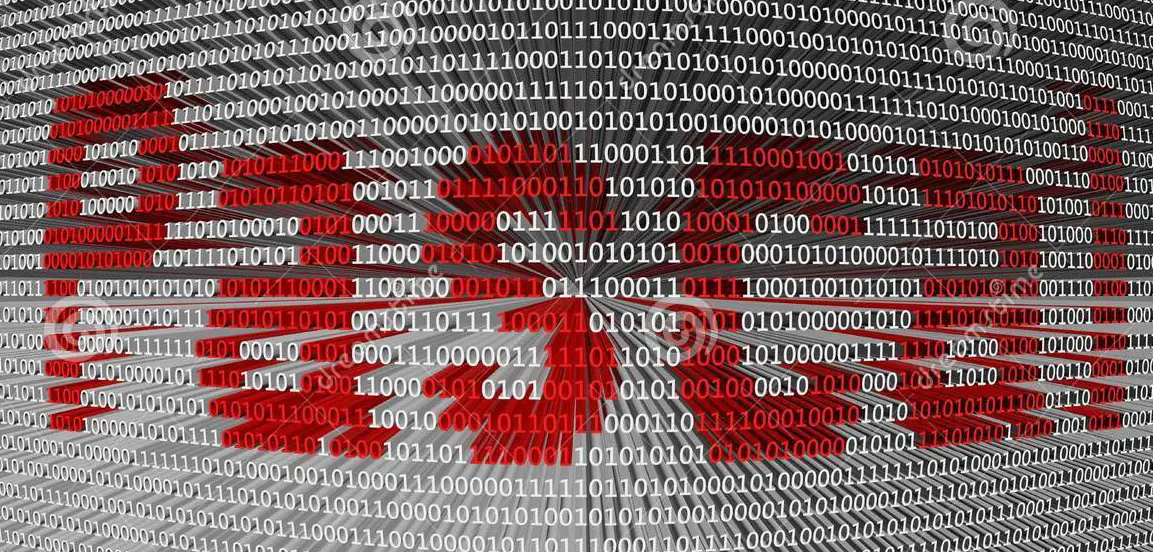Trong bài hướng dẫn cài đặt pascal trong môi trường Window mình có đề cập tới việc ánh xạ thư mục thành một ổ đĩa để lưu bài tuy nhiên có một số bạn vẫn chưa biết cách tùy biến dòng lệnh để lưu bài vào thư mục theo ý mình. Hôm nay mình sẽ hướng dẫn các bạn từng bước một.
Yêu cầu : Bạn đã cài đặt chương trình turbo pascal ở link trên.
Sau khi cài xong bấm chuột phải vào biểu tượng Turbo Pascal trên desktop -> chọn Porperties
Bạn sẽ được
Chúng ta sẽ sửa lại phần lệnh trong vòng đỏ, “C:\Program Files (x86)\Turbo Pascal 7.0 with DOSBox\DOSBox.exe” -noconsole -c “mount c C:\DOSBox” -c “c:” -c “cd tp” -c “cd bin” -c “cls” -c “turbo.exe” -c “exit”. Các bạn chú ý nếu máy các bạn chạy hệ điều hành windows 32 bit thì đường dẫn của các bạn sẽ chỉ là “C:\Program Files\Turbo Pascal 7.0 with DOSBox\DOSBox.exe” -noconsole -c “mount c C:\DOSBox” -c “c:” -c “cd tp” -c “cd bin” -c “cls” -c “turbo.exe” -c “exit”.
Bạn để ý chỗ -c “mount c C:\DOSBox” đây chính là phần ta sẽ can thiệp thêm vào, giả sử bạn có USB là ổ G và thư mục lưu trữ bài tập pascal là BTPS ta sẽ thêm lệnh tạo một ổ đĩa từ thư mục trên bằng cách thêm -c “mount x G:\BTPS”. Vậy dòng lệnh Start in của ta lúc này sẽ là “C:\Program Files (x86)\Turbo Pascal 7.0 with DOSBox\DOSBox.exe” -noconsole -c “mount c C:\DOSBox” -c “mount x G:\BTPS” -c “c:” -c “cd tp” -c “cd bin” -c “cls” -c “turbo.exe” -c “exit”.
Chạy thử và lưu vào ổ đĩa x bằng cách bấm File -> Save as. Ngay mục Save file as ta bấm đầu đủ x:\ten-file-muon-luu trong ví dụ của tôi là x:\test sau đó bấm OK.
Và đây là kết quả
Nếu muốn mở các bài đã lưu cũng làm tương tự File ->Open ngay chỗ Name ta bấm x: Open
Chúc các bạn thành công.